Hoe Steam Disk Write Error te repareren?
Steam-gebruikers, we zullen proberen de schijfverbrandingsfout op te lossen die ze tegenkomen tijdens het downloaden of bijwerken van een game in dit artikel.
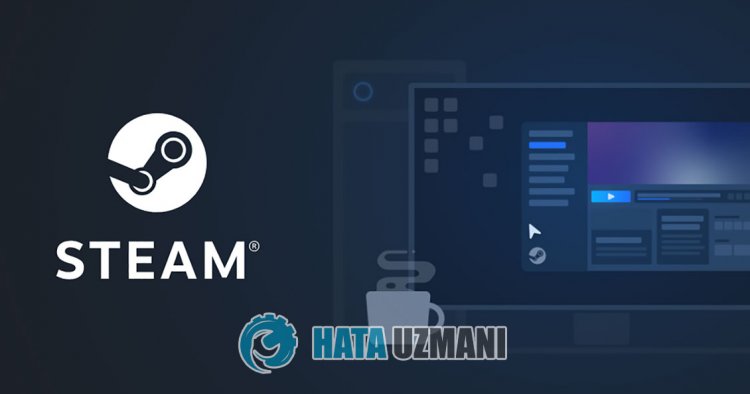
Steam-gebruikers ondervinden een schrijffout op de schijf tijdens het downloaden of updaten van games, en hun downloadtoegang is beperkt. Als u met een dergelijk probleem wordt geconfronteerd, kunt u een oplossing vinden door de onderstaande suggesties te volgen.
Wat is een schrijffout op de Steam-schijf?
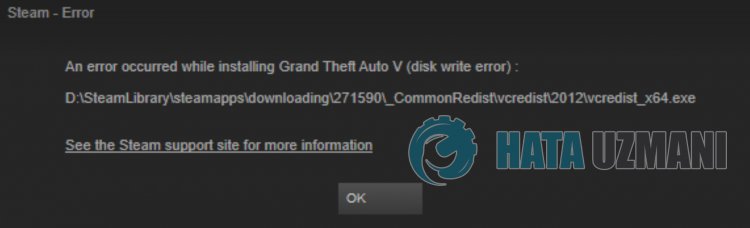
Deze fout wordt meestal veroorzaakt doordat het bestand niet wordt gelezen of door een probleem op internet. Natuurlijk kunnen we een dergelijk probleem tegenkomen, niet alleen vanwege dit probleem, maar ook vanwege vele andere problemen. Mogelijke redenen voor het tegenkomen van deze fout zijn als volgt:
- Je opslagruimte is mogelijk niet geschikt voor de grootte van de game.
- Er is mogelijk een probleem met het Steam-programma.
- Mogelijk een netwerkprobleem
- Het bestand is mogelijk onleesbaar.
Omdat we hebben gezegd waarom we een dergelijk probleem hebben ondervonden, gaan we verder met de oplossing.
Hoe de schrijffout van Steam Disk te herstellen
We kunnen het probleem oplossen door de onderstaande suggesties te volgen om deze fout op te lossen.
1-) Controleer uw opslag
Het feit dat de opslageenheid waarop de game is geïnstalleerd niet kan voldoen aan de gamegrootte, kan ertoe leiden dat we met een dergelijk probleem worden geconfronteerd. Hiervoor moet je controleren of je opslagruimte het spelbestand bevat. Als de bestandsgrootte uw schijf overschrijdt, kunt u het spel op de externe schijf installeren. Als je geen externe schijf hebt, kun je ruimte vrijmaken door je opslagruimte vrij te maken van onnodige bestanden.
2-) Voer het programma uit als beheerder
Het feit dat het Steam-programma niet als beheerder wordt uitgevoerd, kan veel fouten veroorzaken. Als de toestemming om het bestand op de opslag te installeren niet is toegestaan, kan het uitvoeren van het bestand als beheerder ons helpen dit probleem op te lossen.
- Klik met de rechtermuisknop op het Steam-programma op het bureaublad.
- Open het door te klikken op "Als administrator uitvoeren" in delijst.

3-) Steam-browsergegevens wissen
We kunnen deze fout voorkomen met de door Steam ontwikkelde software voor het opschonen van de browsercache.
- Voer het Steam-programma uit.
- Klik op "Steam" in delinkerbovenhoek.
- Klik op "Instellingen" op het scherm dat wordt geopend.
- Klik op "Internetbrowser" aan delinkerkant in het menu dat wordt geopend.
- Klik op de knop "Verwijder internetbrowsercache" en "Verwijder alle browsercookies" in het pop-upmenuscherm.
Open na dit proces het spel en controleer of het probleem aanhoudt.
4-) Steam-downloadcache wissen
We kunnen dit probleem oplossen door de tool voor het opschonen van de downloadcache te gebruiken die Steam maakt.
- Voer het Steam-programma uit.
- Klik op "Steam" in delinkerbovenhoek.
- Klik op "Instellingen" op het scherm dat wordt geopend.
- Klik op "Downloads" aan delinkerkant in het menu dat wordt geopend.
- Klik op de knop "Downloadcache wissen" in het pop-upmenuscherm
5-) Steam-bibliotheek repareren
Beschadigde of beschadigde Steam-bibliotheek kan ertoe leiden dat we een dergelijk probleem tegenkomen.
- Voer het Steam-programma uit.
- Klik op "Steam" in delinkerbovenhoek.
- Klik op "Instellingen" op het scherm dat wordt geopend.
- Klik op "Downloads" aan delinkerkant in het menu dat wordt geopend.
- Klik op de knop "Steam-bibliotheekmappen" in het pop-upmenuscherm
- Selecteer de opgeslagen opslagruimte van de game en klik op 'Map repareren' door op de drie stippen aan de rechterkant te klikken.

6-) Controleer de integriteit van gamebestanden
We zullen de integriteit van het spelbestand controleren en eventuele ontbrekende of onjuiste bestanden scannen en downloaden. Hiervoor;
- Open het Steam-programma.
- Open het bibliotheekmenu.
- Klik met de rechtermuisknop op je geïnstalleerde game aan delinkerkant en open het tabblad Eigenschappen.
- Open het menu Lokale bestanden aan delinkerkant van het scherm dat wordt geopend.
- Klik op de knop Integriteit van gamebestanden verifiëren in het menu Lokale bestanden die we tegenkwamen.
Na dit proces wordt de download uitgevoerd door de beschadigde gamebestanden te scannen. Probeer het spel opnieuw te openen nadat het proces is voltooid.
7-) Antivirusprogramma uitschakelen
Schakel elk antivirusprogramma dat u gebruikt uit of verwijder het volledig van uw computer. Als u Windows Defender gebruikt, schakelt u deze uit. Hiervoor;
- Typ "virus- en bedreigingsbeveiliging" in het startzoekscherm en open het.
- Klik vervolgens op "Instellingen beheren".
- Zet Realtime-beveiliging op "Uit".
Laten we hierna andere ransomware-bescherming uitschakelen.
- Open het startzoekscherm.
- Open het zoekscherm door Windows-beveiligingsinstellingen te typen.
- Klik op de optie Virus and Threat Protection op het scherm dat wordt geopend.
- Klik op de optie Bescherming tegen ransomware in het menu.
- Schakel Gecontroleerde maptoegang uit op het scherm dat wordt geopend.
Na het uitvoeren van deze handeling moeten we de Steam-bestanden als uitzondering toevoegen.
- Typ "virus- en bedreigingsbeveiliging" in het startzoekscherm en open het.
- Selecteer onder Instellingen voor bescherming tegen virussen en bedreigingen Instellingen beheren en selecteer vervolgens onder Uitsluitingen Uitsluitingen toevoegen of verwijderen.
- Selecteer Een uitsluiting toevoegen en selecteer vervolgens de map Steam die op uw schijf is opgeslagen.
Sluit na dit proces het Steam-programma volledig af met behulp van een taakbeheerder en probeer het Steam-programma opnieuw uit te voeren.
Ja, vrienden, we hebben ons probleem onder deze titel opgelost. Als je probleem zich blijft voordoen, kun je vragen naar de fouten die je tegenkomt door naar ons FORUM-platform te gaan.








![Hoe de YouTube-serverfout [400] oplossen?](https://www.hatauzmani.com/uploads/images/202403/image_380x226_65f1745c66570.jpg)




















